By DIGIBox TV Box | 10 October 2024 | 0 Comments
DIGIBox メイン画面からアプリを削除するにはどうすればいいですか?
Android TV Boxでアプリを管理することは、インターフェースを整理し、視聴の好みに合わせてカスタマイズするための鍵です。DIGIBox D3 Plusを使用すると、不要になったアプリや使用しなくなったアプリをメイン画面から簡単に削除できます。スペースを空ける場合でも、お気に入りのアプリを整理する場合でも、このガイドでは、わずか数ステップで不要なアプリを削除する方法を説明します。
不要なアプリを削除する理由
時間が経つにつれて、使わなくなったアプリがどんどんたまっていきます。DIGIBox のメイン画面からアプリを削除すると、ホーム インターフェースが整理されるだけでなく、使用中のアプリを簡単に見つけてアクセスできるようになります。アプリの中には不可欠なものもありますが、特定の目的のためにインストールされたもので、もはや関係のないアプリもあるため、削除は視聴体験を簡素化する理想的な方法です。
DIGIBox TVのメイン画面からアプリを削除する手順
メイン画面に移動する DIGIBox の電源をオンにして、インストールされているすべてのアプリが一覧表示されているメイン画面に移動します。スクロールできるアプリ アイコンの行が表示されます。
代替方法: 設定メニューからアンインストールする
アプリのメイン画面から直接「削除」オプションが表示されない場合、またはシステムから完全にアンインストールしたい場合は、設定メニューを使用できます。
設定に移動する:メイン画面から、設定 (通常は画面の右上隅にあります) に移動します。
アプリを選択: 「アプリ」まで下にスクロールして選択すると、インストールされているアプリケーションのリストが開きます。
アプリを見つける:アプリ リストで、削除するアプリを見つけてクリックします。
アンインストールまたは無効化:ここから、アンインストールするか、システム アプリの場合は無効にすることができます。
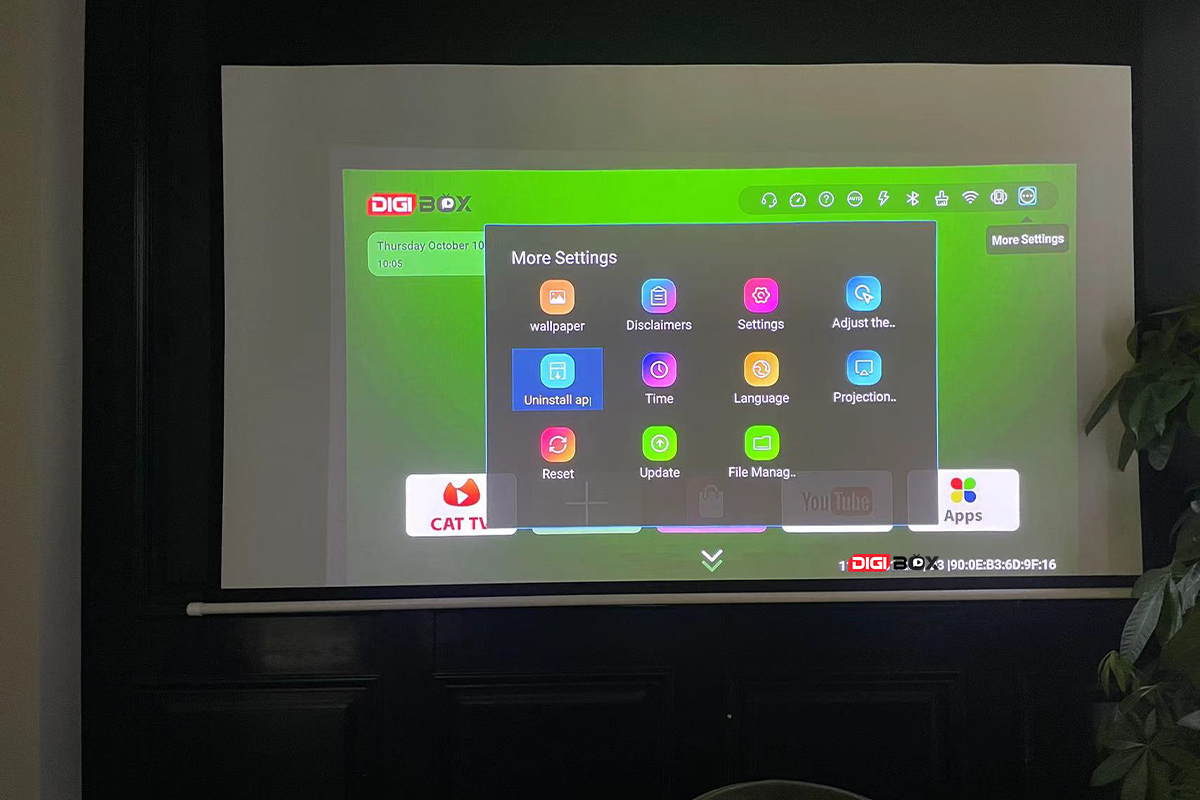
プリインストールされたアプリ:削除できない場合はどうすればいいですか?
DIGIBox にプリインストールされている一部のアプリはシステムの一部であり、完全にアンインストールすることはできません。ただし、無効にすることはできます。アプリを無効にすると、メイン画面から削除され、バックグラウンドで実行されなくなるため、システム リソースが解放されます。
プリインストールされたアプリを無効にするには、次の場所に移動します。
[設定] > [アプリ] を選択し、アプリを選択して [無効にする] をクリックします。
メイン画面を整理してより良い体験を実現
不要になったアプリを削除すると、DIGIBox の使用感がより合理的かつ快適になります。メイン画面を整理したら、残りのアプリを別の位置にドラッグして整理することもできます。これにより、最もよく使用するアプリが常に前面に表示されます。
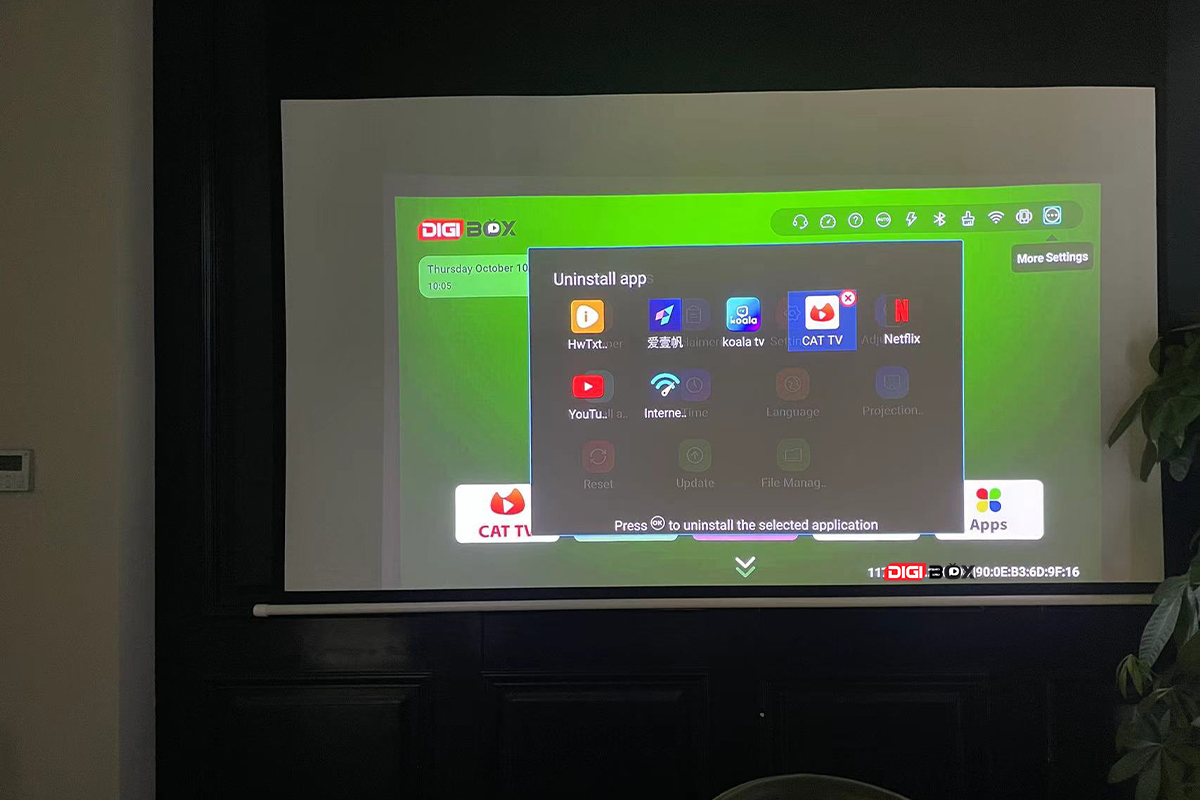
最後に
DIGIBox は利便性とエンターテイメント性を重視しています。メイン画面を、使用するアプリのみで整理しておくと、不要な雑然とした画面をスクロールすることなく、必要なものをすばやく見つけることができます。上記の手順に従うことで、視聴習慣に合わせてカスタマイズされた、すっきりとした効率的なホーム画面を作成できます。
DIGIBox アプリをお楽しみいただけていますか? 当社のブログをフォローして、最新のヒント、コツ、アップデートを入手してください。新機能の追加、問題の修正、または単にデバイスをさらに活用するなど、当社はテレビ視聴体験の向上をお手伝いします。
不要なアプリを削除する理由
時間が経つにつれて、使わなくなったアプリがどんどんたまっていきます。DIGIBox のメイン画面からアプリを削除すると、ホーム インターフェースが整理されるだけでなく、使用中のアプリを簡単に見つけてアクセスできるようになります。アプリの中には不可欠なものもありますが、特定の目的のためにインストールされたもので、もはや関係のないアプリもあるため、削除は視聴体験を簡素化する理想的な方法です。
DIGIBox TVのメイン画面からアプリを削除する手順
メイン画面に移動する DIGIBox の電源をオンにして、インストールされているすべてのアプリが一覧表示されているメイン画面に移動します。スクロールできるアプリ アイコンの行が表示されます。
代替方法: 設定メニューからアンインストールする
アプリのメイン画面から直接「削除」オプションが表示されない場合、またはシステムから完全にアンインストールしたい場合は、設定メニューを使用できます。
設定に移動する:メイン画面から、設定 (通常は画面の右上隅にあります) に移動します。
アプリを選択: 「アプリ」まで下にスクロールして選択すると、インストールされているアプリケーションのリストが開きます。
アプリを見つける:アプリ リストで、削除するアプリを見つけてクリックします。
アンインストールまたは無効化:ここから、アンインストールするか、システム アプリの場合は無効にすることができます。
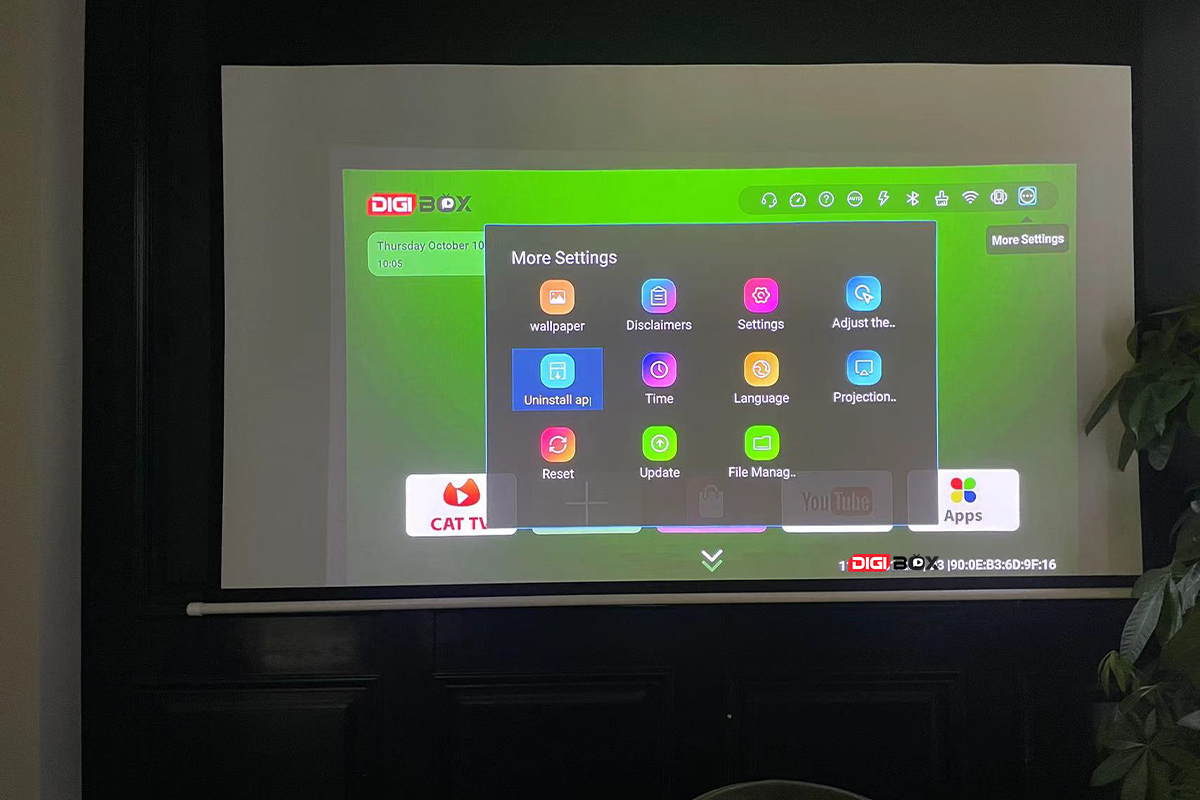
プリインストールされたアプリ:削除できない場合はどうすればいいですか?
DIGIBox にプリインストールされている一部のアプリはシステムの一部であり、完全にアンインストールすることはできません。ただし、無効にすることはできます。アプリを無効にすると、メイン画面から削除され、バックグラウンドで実行されなくなるため、システム リソースが解放されます。
プリインストールされたアプリを無効にするには、次の場所に移動します。
[設定] > [アプリ] を選択し、アプリを選択して [無効にする] をクリックします。
メイン画面を整理してより良い体験を実現
不要になったアプリを削除すると、DIGIBox の使用感がより合理的かつ快適になります。メイン画面を整理したら、残りのアプリを別の位置にドラッグして整理することもできます。これにより、最もよく使用するアプリが常に前面に表示されます。
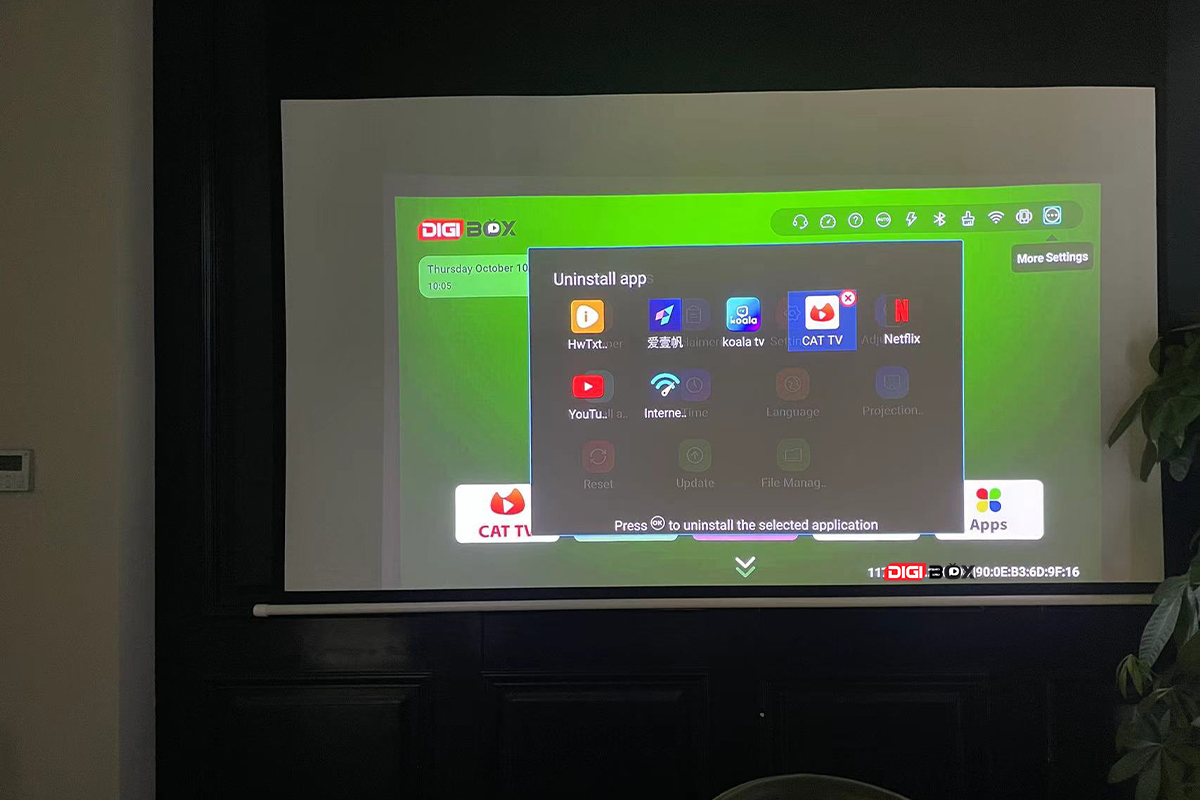
最後に
DIGIBox は利便性とエンターテイメント性を重視しています。メイン画面を、使用するアプリのみで整理しておくと、不要な雑然とした画面をスクロールすることなく、必要なものをすばやく見つけることができます。上記の手順に従うことで、視聴習慣に合わせてカスタマイズされた、すっきりとした効率的なホーム画面を作成できます。
DIGIBox アプリをお楽しみいただけていますか? 当社のブログをフォローして、最新のヒント、コツ、アップデートを入手してください。新機能の追加、問題の修正、または単にデバイスをさらに活用するなど、当社はテレビ視聴体験の向上をお手伝いします。
ARCHIVES
CATEGORIES

 USD
USD EUR
EUR GBP
GBP CAD
CAD AUD
AUD HKD
HKD JPY
JPY KRW
KRW SGD
SGD NZD
NZD THB
THB 日本語
日本語 English
English Español
Español Português
Português 繁體中文
繁體中文 한국어
한국어 Nederlands
Nederlands Français
Français







